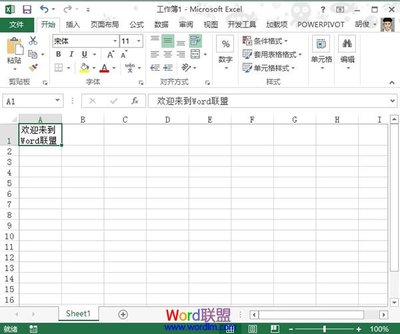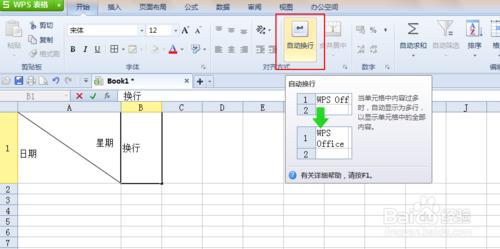Excel中经常需要给数据进行一个换行的操作,数据具体该如何进行换行呢?下面是由小编分享的excel表格数据换行的教程,以供大家阅读和学习。
excel表格数据换行教程(一)
步骤1:你可以把单元格拉宽拉高,方法是光标移到行号下线或列标右线,待光标变成十字箭头时左键按住不放向下或向右拉动至合适的位置。然后右键——设置单元格格式——对齐——自动换行前打勾后确定。文本就会自动根据单元格的宽度换行了。
步骤2:要强制换行,可以在需要换行的地方按"Alt+回车键",文本就会像现在一样换行了。再打上几个空格,文档就成现在的样子了。
步骤3:不过,Excel是电子表格,对计算比较方便,写文档比较麻烦,写文档建议还是用Word,文档格式编排功能强大。
excel表格数据换行教程(二)
步骤1:首先打开excel表格,然后在窗口上面点击格式
步骤2:点击格式以后,在下拉菜单上面点击单元格
步骤3:点击单元格以后出现单元格格式窗口,在窗口上面点击对齐
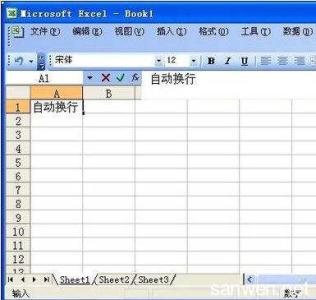
步骤4:点击对齐后,在下面的文字控制栏里的自动换行前面打上勾然后点击确定就好了
步骤5:这样在表格里面输入的时候会自动切换到下一行了
步骤6:还有一种方法就是在换行的时候按住键盘上面的Alt键,然后再按下Enter键就可以自动换到下一行
看了excel表格数据换行的教程还看了:1.excel表格内进行换行操作的教程
2.excel表格里换行的教程
3.excel表格内进行换行操作教程
4.excel数据强制换行的教程
5.excel表格里换行操作的教程
6.excel表格内文字换行的教程
7.excel表格强制换行的教程
 爱华网
爱华网